El comando «bzip2»
El comando bzip2 se utiliza en sistemas Unix y Linux para comprimir y descomprimir archivos utilizando el algoritmo de compresión Bzip2. Bzip2 es conocido por ofrecer una alta tasa de compresión a expensas de una mayor utilización de recursos de CPU en comparación con algunos otros métodos de compresión más rápidos, como gzip. A continuación, te proporcionaré ejemplos de uso comunes del comando bzip2:
1. Comprimir un archivo:
El uso más básico de bzip2 es comprimir un archivo. Para comprimir un archivo llamado archivo.txt, utiliza el siguiente comando:
bzip2 archivo.txtEsto creará un nuevo archivo llamado archivo.txt.bz2 que contiene la versión comprimida de archivo.txt. El archivo original no se elimina por defecto.
2. Comprimir varios archivos a la vez:
Puedes comprimir varios archivos a la vez especificándolos en la línea de comandos. Por ejemplo:
bzip2 archivo1.txt archivo2.txt archivo3.txtEsto comprimirá todos los archivos especificados y agregará la extensión .bz2 a cada uno de ellos.
3. Descomprimir un archivo:
Para descomprimir un archivo comprimido en formato Bzip2, utiliza el siguiente comando:
bzip2 -d archivo.txt.bz2Esto descomprimirá archivo.txt.bz2 y creará un archivo llamado archivo.txt en el mismo directorio.
4. Descomprimir varios archivos a la vez:
Puedes descomprimir varios archivos a la vez especificándolos en la línea de comandos. Por ejemplo:
bzip2 -d archivo1.txt.bz2 archivo2.txt.bz2 archivo3.txt.bz2Esto descomprimirá todos los archivos .bz2 especificados y creará archivos descomprimidos sin la extensión .bz2.
5. Ver información sobre el proceso de compresión:
Si deseas ver información detallada sobre el proceso de compresión, puedes utilizar la opción -v (o --verbose):
bzip2 -v archivo.txtEsto mostrará información sobre el tamaño original y el tamaño comprimido del archivo, así como el porcentaje de compresión logrado.
6. Utilizar un mayor nivel de compresión:
El comando bzip2 utiliza el nivel de compresión predeterminado, que es generalmente adecuado para la mayoría de los casos. Sin embargo, si deseas utilizar un mayor nivel de compresión, puedes hacerlo con la opción -9. Por ejemplo:
bzip2 -9 archivo.txtEsto aplicará la máxima compresión posible, pero puede aumentar significativamente el tiempo de compresión.
Estos son algunos ejemplos de uso comunes del comando bzip2. Ten en cuenta que la elección de la herramienta de compresión depende de tus necesidades específicas, como la relación de compresión deseada y los recursos disponibles. Bzip2 es especialmente útil cuando deseas una alta relación de compresión a costa de un mayor uso de la CPU.
Entradas recientes
Por qué no debes aplicar cambios los viernes (ni justo antes de vacaciones, ni al terminar la jornada)
Lecciones reales para desarrolladores y mantenedores que quieren dormir tranquilos Introducción Los filósofos dicen que…
🛡 Cómo solucioné el error de renovación con Certbot: «Invalid response from /.well-known/acme-challenge»
Durante la renovación de un certificado SSL con Certbot en un servidor Ubuntu con Apache,…
5 años de revolución digital: cómo la tecnología está redefiniendo nuestra sociedad
🌐 La evolución de la digitalización global: 2019-2024 En tan solo cinco años, el mundo…
Redefiniendo la Ética de las Máquinas: Asimov y Kant Frente a la Inteligencia Artificial
La ciencia ficción ha sido, a lo largo del tiempo, un campo fértil para la…
Di adéu a les notificacions! Assegura’t que els teus certificats TLS es renovin automàticament
Let's Encrypt ha estat una peça clau en la seguretat web en oferir certificats TLS…
Guía para Instalar una Máquina Virtual en VirtualBox y Configurar un Servidor LAMP
En esta guía te explicaremos paso a paso cómo instalar una máquina virtual en VirtualBox…
Esta web usa cookies.